Konfigurasi Zpanel Pada Windows Server 2012

apa itu ZPanel? ZPanel adalah web hosting control panel gratis dan lengkap untuk server berbasis Microsoft® Windows ™ dan POSIX (Linux, UNIX dan MacOSX). ZPanel ditulis dalam PHP dan menggunakan beberapa open source (atau tersedia secara bebas) paket perangkat lunak untuk menjadikan web hosting yang aman.
Link download :
Download zpanel nya disiniA. INSTALASI
1. Buka file zpanel_vcredist64.exe, kemudian kita klik next.
2. Klik Install untuk menginstal zpanel tersebut.
3. tunggu hingga proses instalasinya sudah selesai seperti di bawah ini.
4. Buka Installer-10_1_0-win32.exe, kemudian kita klik next.
5. Pilih "I accept the agreement" untuk mempersetujui proses intalasi.
6. Tunggu hingga proses instalasi selesai dan tampilan sesudah nya seperti di bawah ini
7. Buka zpanel-stack-1_0_2_php53.exe untuk memulai proses instalasinya
8. Klik Install untuk memulai proses instalasinya.
9. Jika ada tampilan seperti ini kita close saja.
10. Klik finish untuk menyelesaikan proses instalasi.
11. Isi sesuai keinginan anda
13. Berikut tampilannya jika kalian sudah memasuki laman Zpanel itu sendiri.
14. Jika kalian lupa password nya kalian bisa melihat nya di This pc > C: > zpanel > login_details.
B. KONFIGURASI FTP PADA ZPANEL
1. Scroll kebawah dan klik FTP Account
2. Lalu isi username, password access type dan home directorynya lalu klik create.
3. Jika sudah kalian bisa verifikasi di browser kalian menggunakan ip atau domain yang sudah kalian buat.
4. kalian juga bisa mengakses dengan cara Windows + R , Lalu masukkan ip atau domain yang tadi kalian buat.
5. Di windows explorer pun kalian bisa mengakses FTP tersebut
6. Berikut Verfikasi di cmd
1. Buka file zpanel_vcredist64.exe, kemudian kita klik next.
2. Klik Install untuk menginstal zpanel tersebut.
3. tunggu hingga proses instalasinya sudah selesai seperti di bawah ini.
4. Buka Installer-10_1_0-win32.exe, kemudian kita klik next.
5. Pilih "I accept the agreement" untuk mempersetujui proses intalasi.
6. Tunggu hingga proses instalasi selesai dan tampilan sesudah nya seperti di bawah ini
7. Buka zpanel-stack-1_0_2_php53.exe untuk memulai proses instalasinya
8. Klik Install untuk memulai proses instalasinya.
9. Jika ada tampilan seperti ini kita close saja.
10. Klik finish untuk menyelesaikan proses instalasi.
11. Isi sesuai keinginan anda
- Full name : Nama lengkap kamu
- Email address : Email kamu
- FQDN : Nama domain kamu yang ingin digunakan
- Password untuk zadminnya
13. Berikut tampilannya jika kalian sudah memasuki laman Zpanel itu sendiri.
14. Jika kalian lupa password nya kalian bisa melihat nya di This pc > C: > zpanel > login_details.
B. KONFIGURASI FTP PADA ZPANEL
1. Scroll kebawah dan klik FTP Account
2. Lalu isi username, password access type dan home directorynya lalu klik create.
3. Jika sudah kalian bisa verifikasi di browser kalian menggunakan ip atau domain yang sudah kalian buat.
4. kalian juga bisa mengakses dengan cara Windows + R , Lalu masukkan ip atau domain yang tadi kalian buat.
5. Di windows explorer pun kalian bisa mengakses FTP tersebut
6. Berikut Verfikasi di cmd
- ftp ipkalian/namadomain
- user usernamekalian
- password passwordkalian
- mkdir farizn untuk membuat foldernya
- ls untuk melihat folder tersebut apakah sudah di create atau belum
- quit untuk keluar dari program
Konfigurasi Zpanel Pada Windows Server 2012
 Reviewed by FaryzX
on
Juli 20, 2020
Rating:
Reviewed by FaryzX
on
Juli 20, 2020
Rating:
 Reviewed by FaryzX
on
Juli 20, 2020
Rating:
Reviewed by FaryzX
on
Juli 20, 2020
Rating:























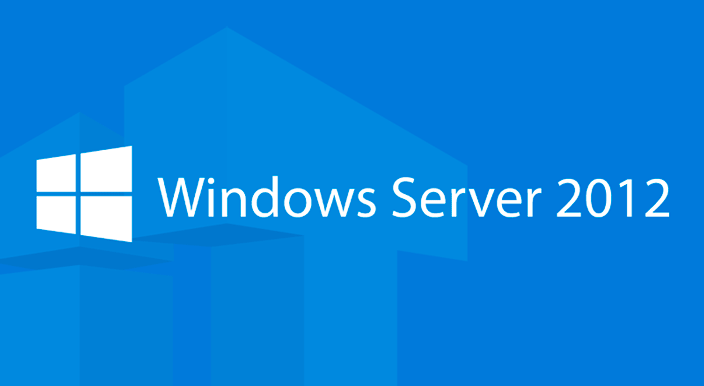
Tidak ada komentar: